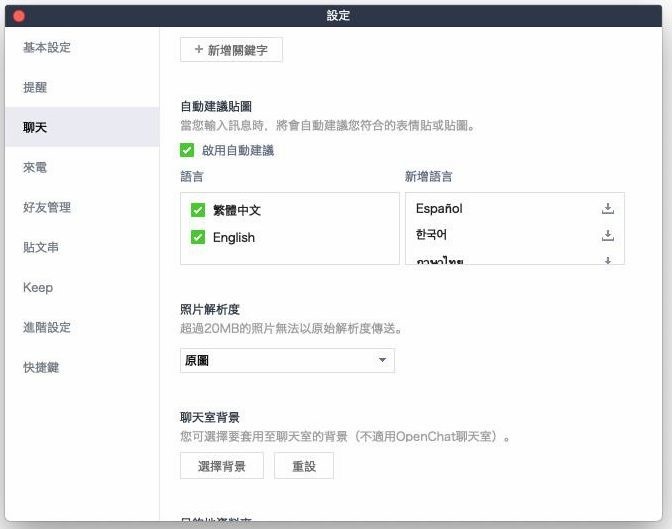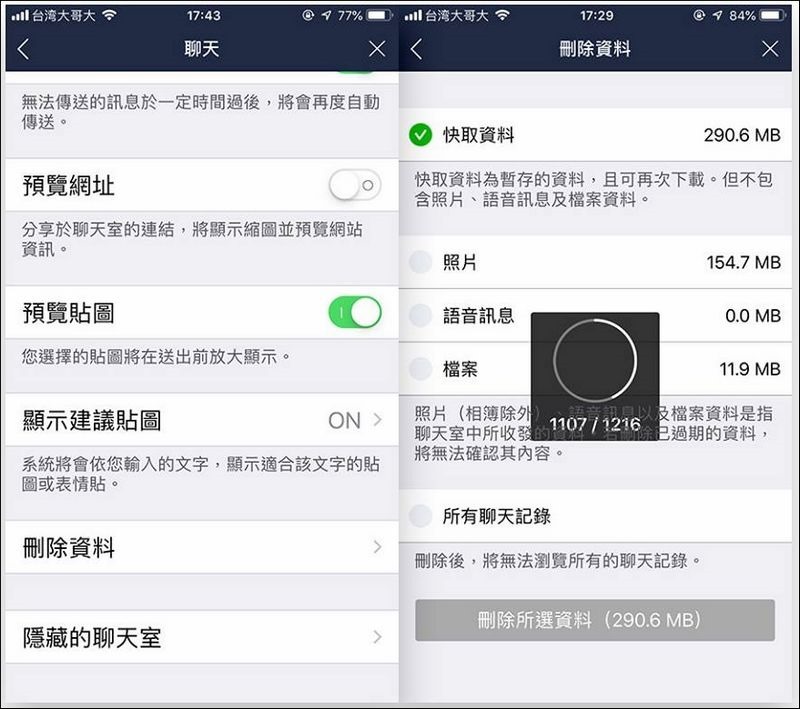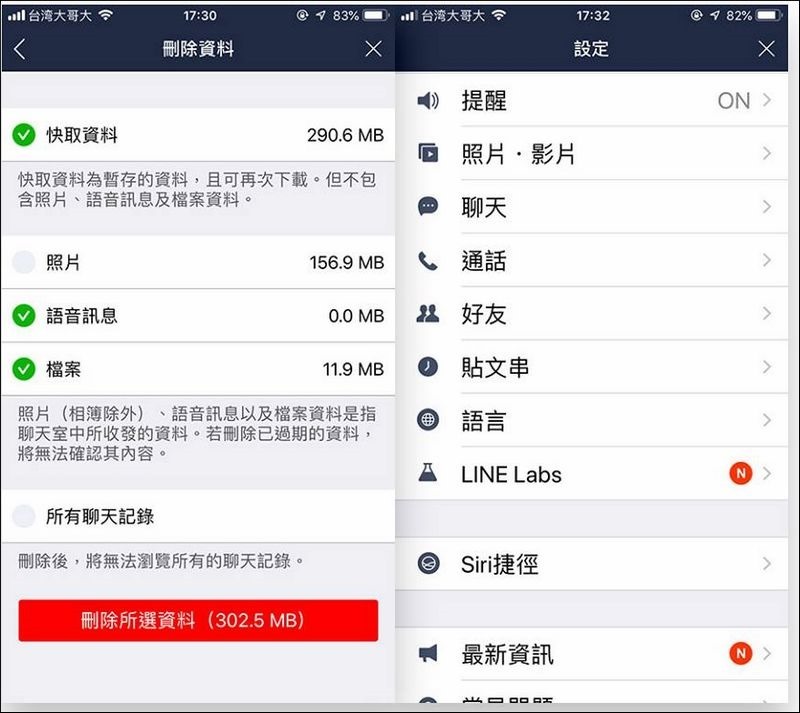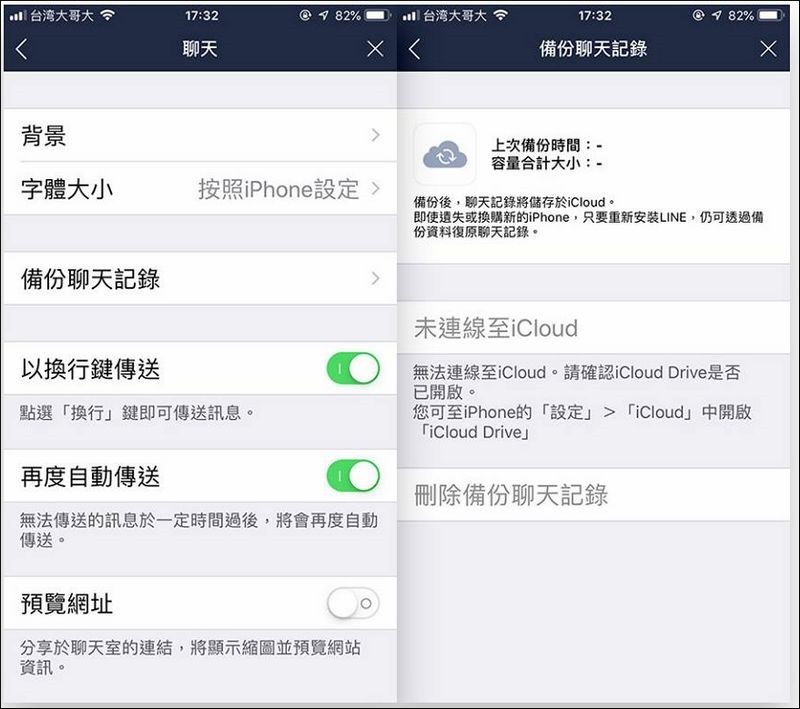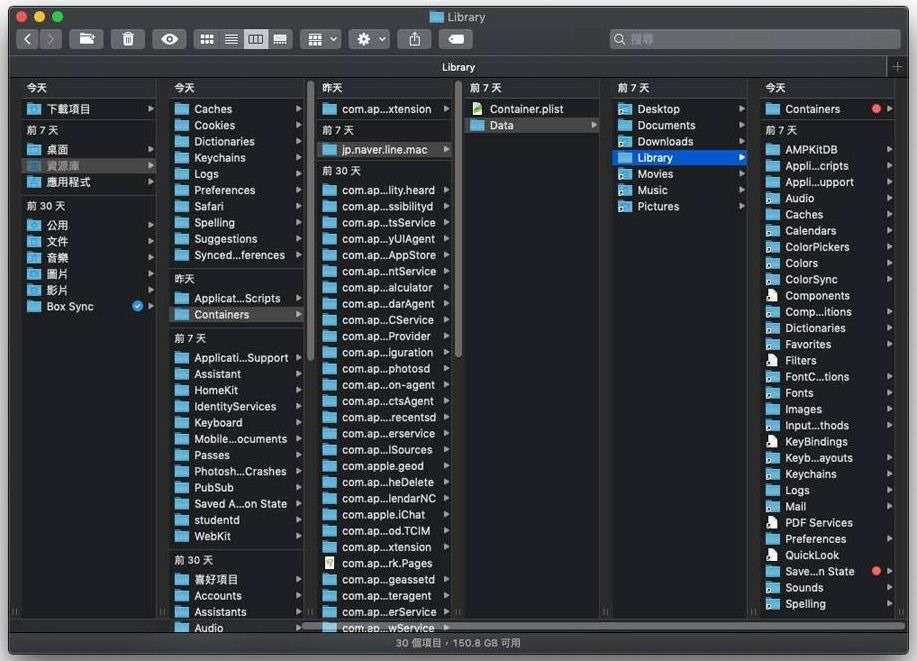本篇由客製化周邊網站「PIXOSTYLE」投稿,教大家如何設定才能讓LINE在傳送圖檔照片時不要壓縮畫質,如果有相同困擾的使用者可以參考,原始出處在此。
有時候消費者會透過LINE傳送要客製化的檔案給我們,可是收到的檔案都經過壓縮,造成解析度不足,影響印製的效果,建議可以將照片傳送畫質設定為高畫質,才不會影響印製的品質喔!
LINE app版設定方式:開啟主頁>左上角有個像齒輪的ICON>照片影片>選擇高畫質: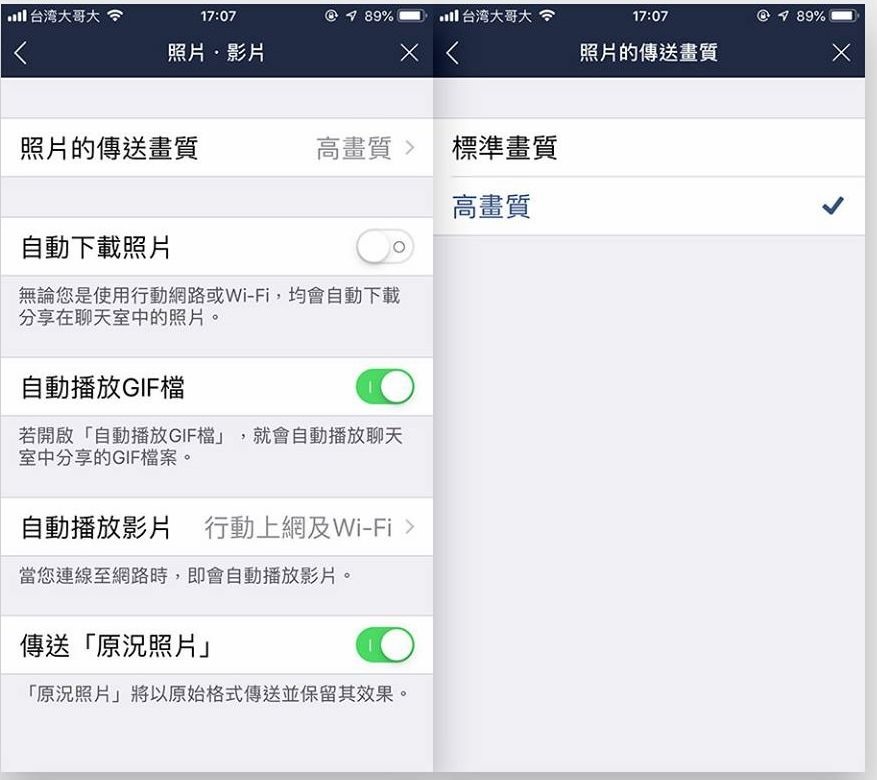
電腦版開啟設定>聊天>照片解析度>選擇原圖,如果超過20MB建議用壓縮工具再傳送才不會被LINE縮小尺寸;
同場加映聊天記錄備份方式
因為使用原圖傳送,日積月累會一直佔用手機的儲存空間,造成無法備份到iCloud,甚至app開啟變得非常慢,萬一要更換手機時就無法將對話記錄份到新的手機,因此可以透過刪除資料的方式節省備份的空間,而且速度也會變比較快。
一樣進入LINE app的設定>聊天>刪除資料>選擇快取資料,除了所有聊天記錄不要刪之外,照片、語音訊息、檔案則視需要選擇是否刪除,通常長輩經常傳照片和影片會佔最多容量,必須讓他計算一段時間:
計算完成後會顯示要刪除的檔案有多少,這裡顯示的302.5MB就是佔用手機裡記憶體的容量,如果你的iCloud空間不足,備份的檔案又超過的話就會造成備份失敗,所以必須取捨直到刪除後的檔案可以備份的大小為止。刪除完成後回到設定>聊天:
進入備份聊天紀錄>如果未開啟iCloud,要進入iPhone設定>iCloud中將LINE的備份打開:
這裡會顯示要備份的大小,如果iCloud的空間不足會無法備份,然後按下馬上進行備份就開始同步到iCloud了,當你換新手機時,只要登入iCloud就可以將對話記錄備份到新的手機中:
如果要在Mac上備份對話紀錄到另外一台Mac,請在Finder的選單前往輸入~/資源庫/Containers/jp.naver.line.mac/Data/Library/,將Containers和Saved Application State這個兩個資料夾備份出來,然後換到新的Mac上下載LINE app,下載後先不要開啟,一樣在Finder的選單前往輸入~/資源庫/Containers/jp.naver.line.mac/Data/Library/,把Containers和Saved Application State的資料夾複製進去,完成後再開啟LINE就可以把所有的對話紀錄還原了: